移动客户端
概述
移动客户端增强了通达OA移动办公能力,方便随时随地进行工作办理,即时通讯以及待办能更好的提高工作效率,让办公更高效、更便捷。
首页
首页会展示所有有权限的OA业务模块,点击图标可进入相应业务模块;
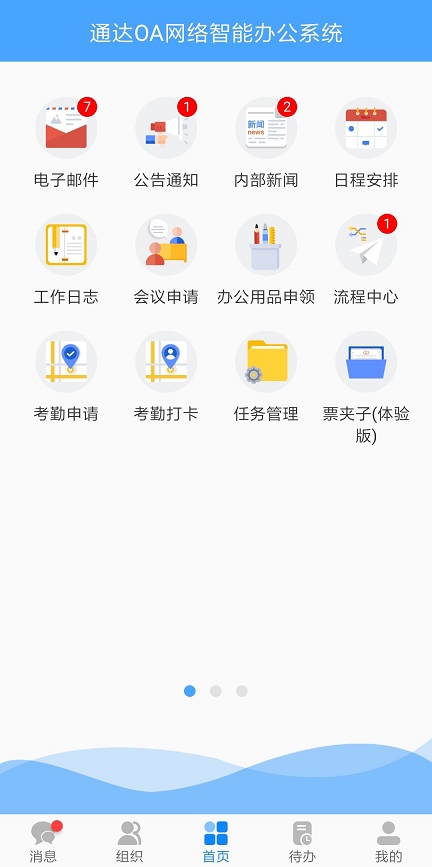
消息
点击底部导航的消息进入消息列表,会展示所有最近联系人,最近联系人会展示最近一条消息的详情及发送时间,未读消息会以红色数字角标醒目提示;
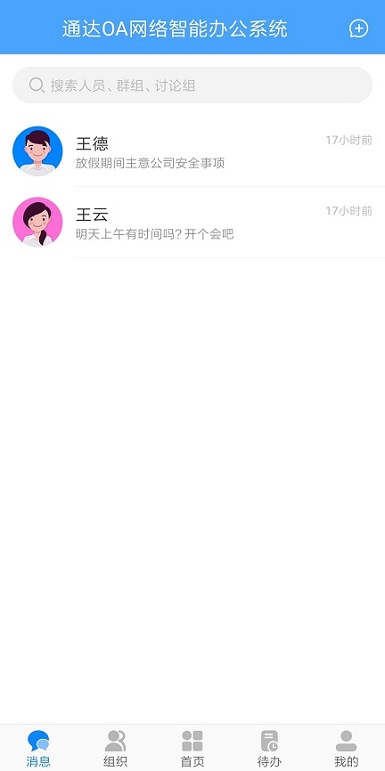
点击联系人可进入消息收发界面,消息类型支持文字、语音、图片、文件、位置、表情,发送的消息有阅读状态标识,未读、已读清晰明了;
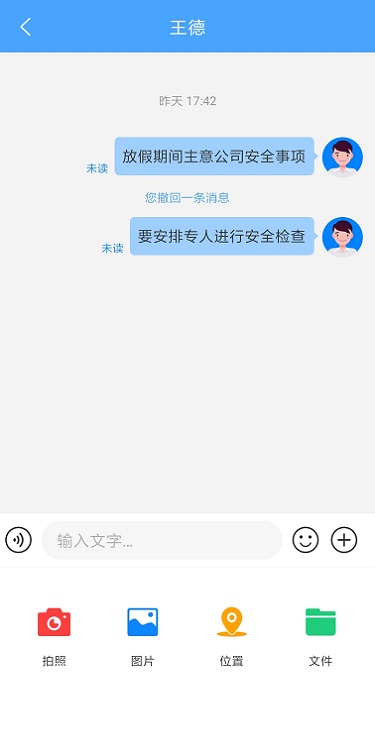
消息列表顶部的搜索栏可以搜索最近联系人中的人员、群组、讨论组,点击搜索结果可以直接跳转至消息收发界面;
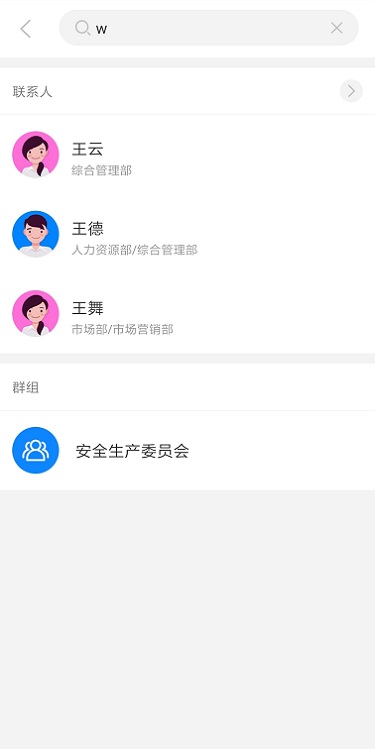
点击右上角 可创建临时讨论组,选择人员后输入讨论组名称即可完成创建;
可创建临时讨论组,选择人员后输入讨论组名称即可完成创建;
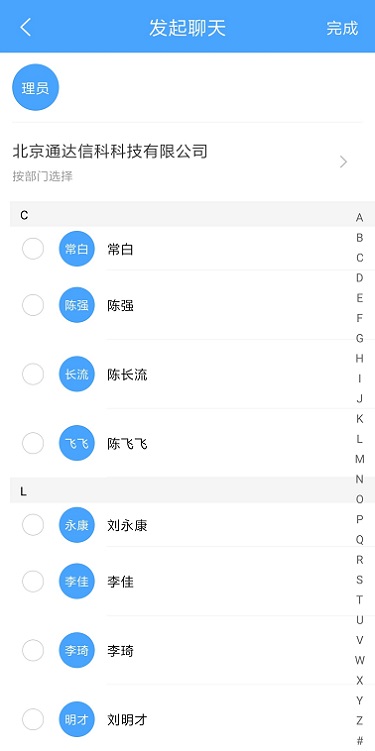
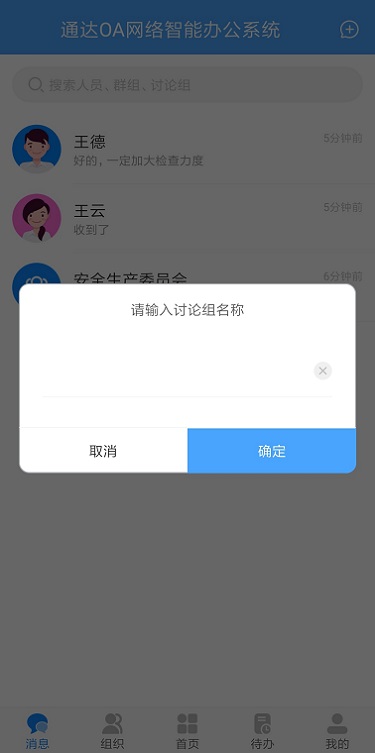
在消息列表中,支持置顶功能。针对重点关注、频繁联系、优先回复的最近联系人,可以左滑联系人选择置顶,这样既可以方便、及时的查看和沟通,又可以节约办公时间。
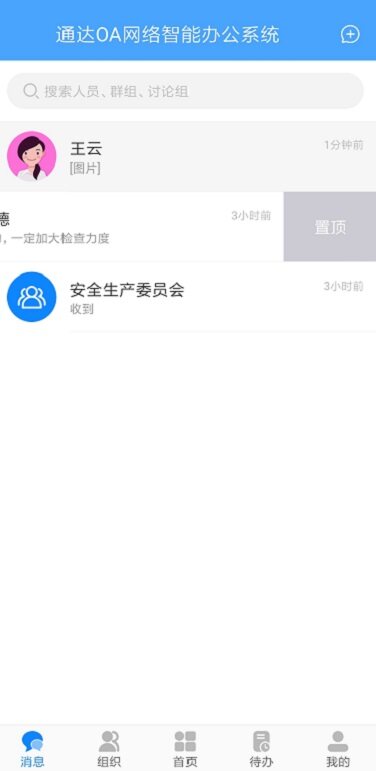
相反的,支持取消置顶功能。针对已经置顶的联系人,可以左滑选择取消置顶,将置顶的联系人还原成普通的最近联系人。
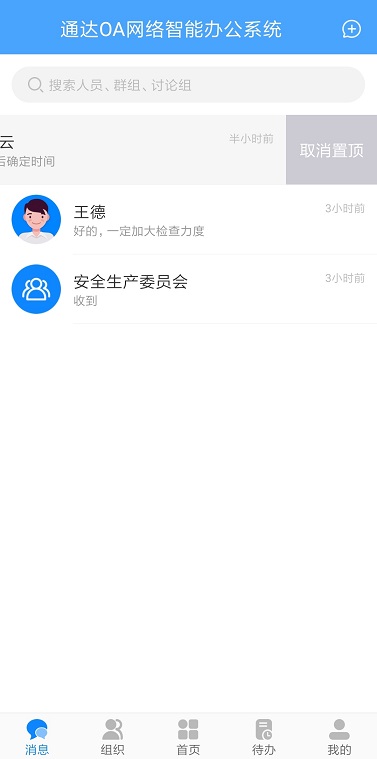
聊天消息,支持转发功能。针对重要的,需要共享的消息,可以在聊天界面中长按消息,选择转发,最多可选择9条消息,转发给最近联系人、群组、组织架构三个分类下的联系人,转发给的联系人最多也为9个。
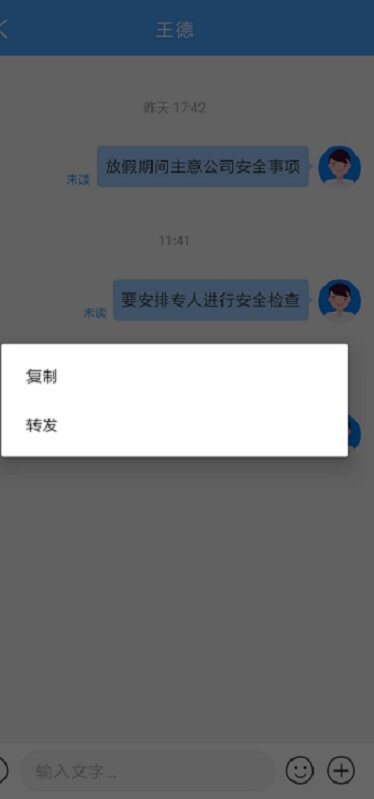
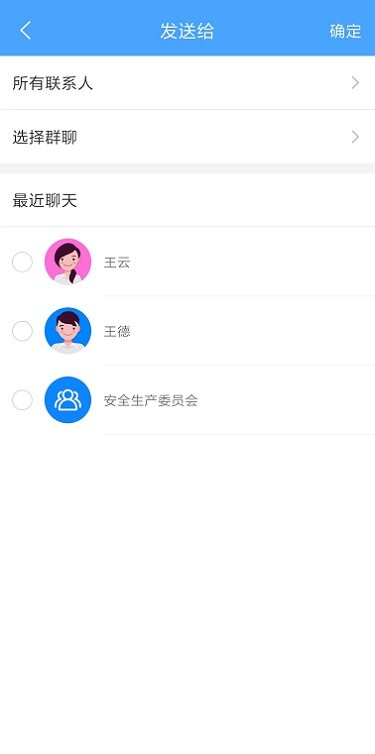
组织
点击底部导航的组织可切换至组织页面,包含了在线、我的群组、自定义分组、组织架构,顶部搜索栏支持搜索人员、群组、讨论组、部门;
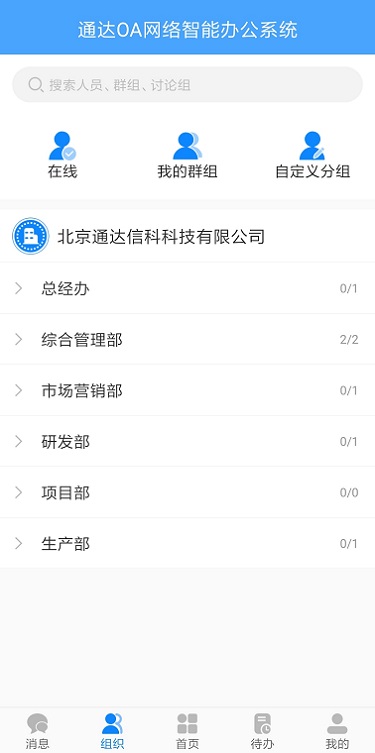
在线
在线人员会以组织架构层级形式展示当前在线用户;
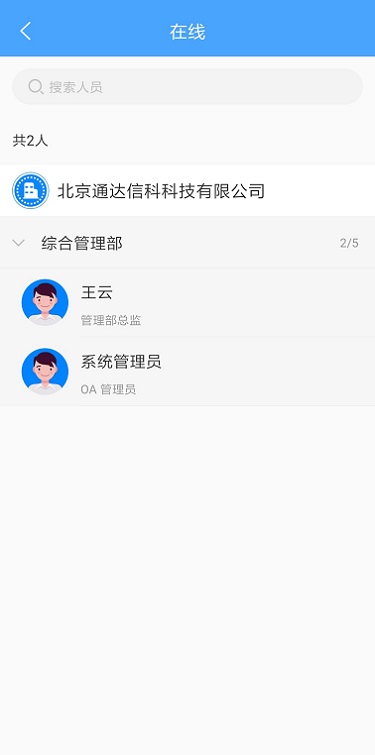
点击人员会展示当前用户的个人名片,可执行发消息、发邮件,若个人名片中有手机号码还可直接调用手机电话功能拨打电话;
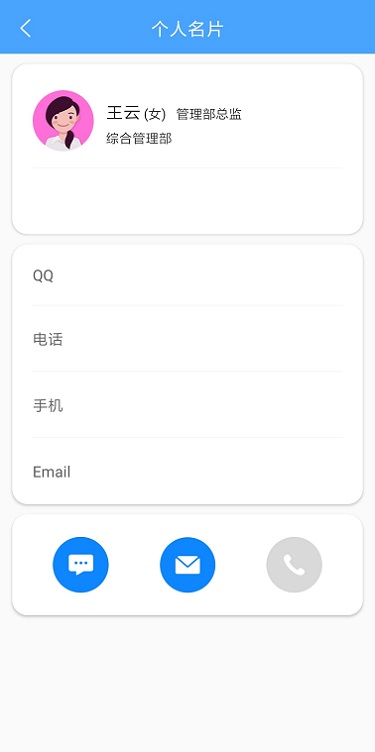
我的群组
点击我的群组,可查看公共群组、临时讨论组,点击页签下的讨论组可直接打开消息界面;
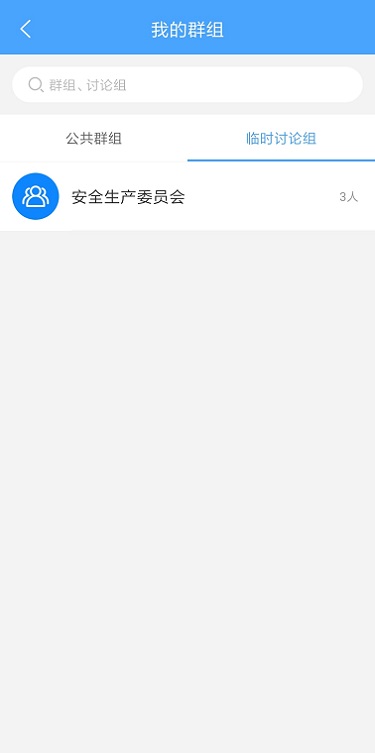
自定义分组
点击自定义分组,可查看我的自定义分组和公共自定义分组,点击分组名称列可展开/收起分组内人员显示,展开分组时可查看分组内所有人员,点击人员头像可打开消息界面;
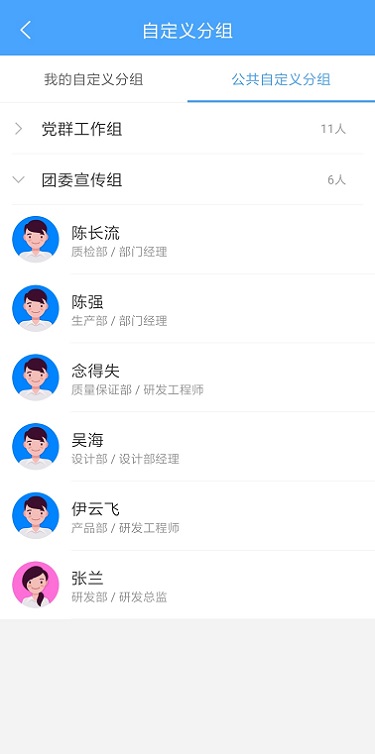
组织架构
组织架构根据部门层级进行显示,点击用户会显示该用户的基本信息,可对用户发消息、发邮件等操作;
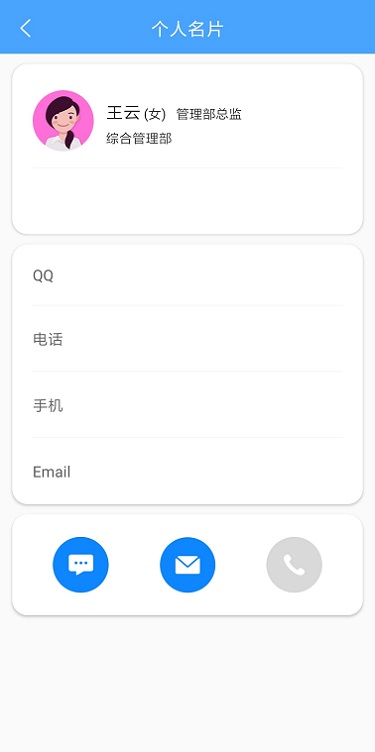
待办
点击底部导航的待办可切换至待办页面,待办以卡片形式显示所有当前未办理的事项,点击卡片头部可跳转至相应模块,点击查看详情会跳转至该项事务的详情页;
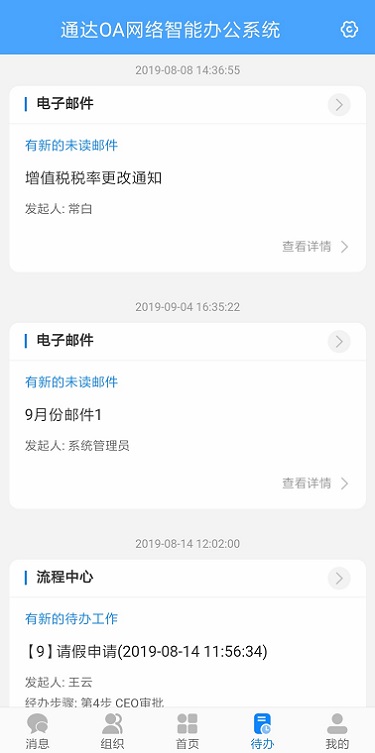
点击顶部的设置按钮,可以设置需要推送消息的业务,关闭后该模块的业务不会在待办中进行提示;
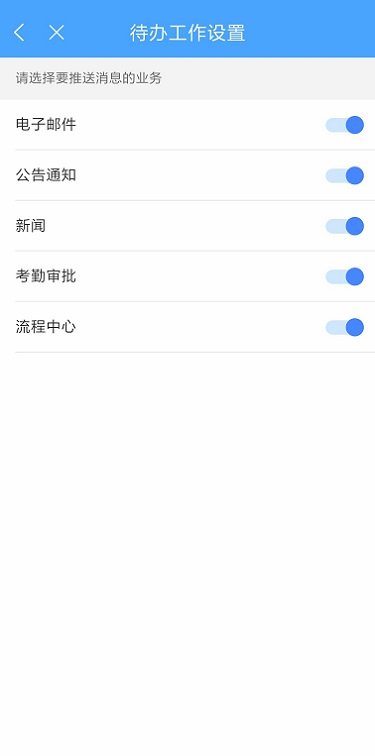
我的
点击底部导航的我可切换至该页面,包含了个人信息及各种设置项;
在个人名片中,用户可以编辑自己的个性签名,个人签名会显示在个人详情页中;
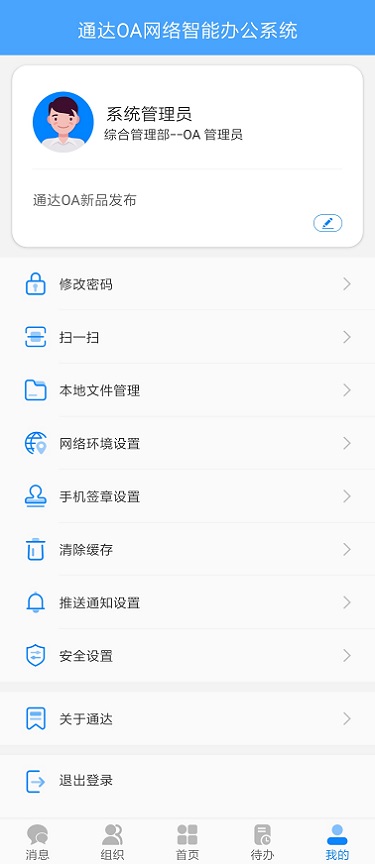
修改密码
如果需要修改密码,在输入原密码,新密码及确认密码后点击确定即可完成;
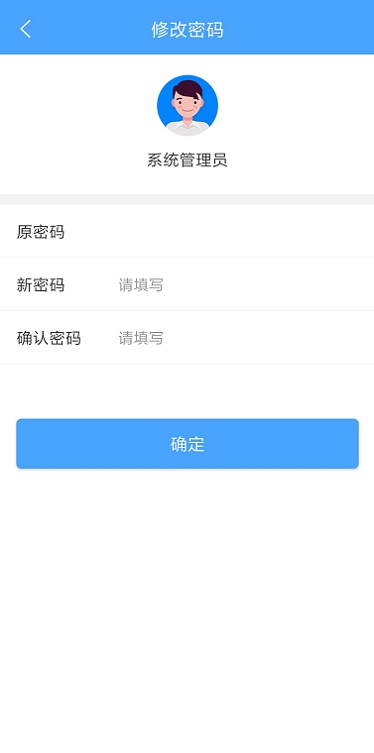
扫一扫
扫一扫可在登录网页端、PC客户端及会议签到等地方使用;
本地文件管理
本地文件管理可以对消息中接收到的文件,业务模块附件中的文件进行重命名及删除操作,也可以使用手机中其他APP打开这些文件进行查阅;
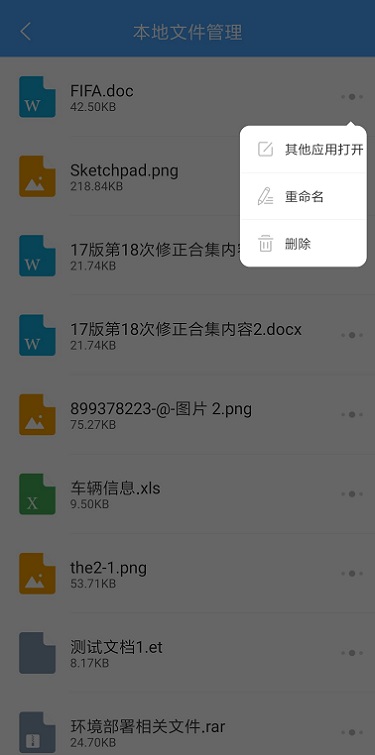
网络环境设置
网络名称、网络地址可以填写多组,适用于多个需要切换登录多个不同网络不同账号的需要,网络环境可进行编辑、删除操作;
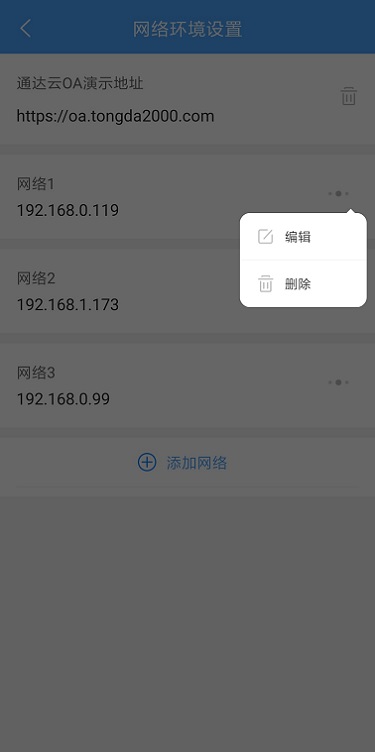
手机签章设置
手机签章设置,主要提供给有手机盖章权限的用户使用。首先需要在手机签章设置中申请使用签章,经签章管理员审批通过,并且分配可使用的签章后,就可以在移动端进行盖章操作。审批通过后,会在手机签章设置中展示审批通过的信息,和可以使用的签章信息。
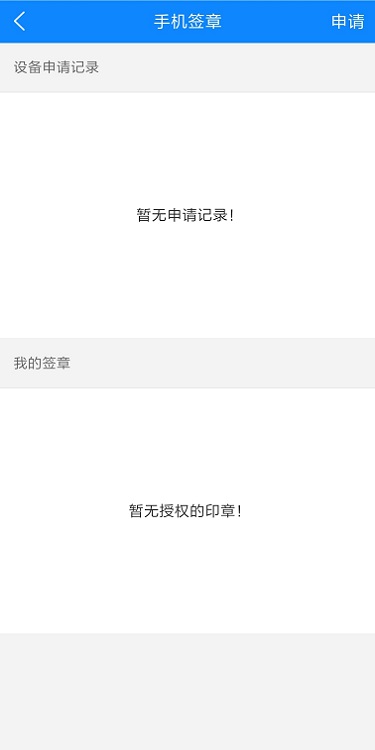
清除缓存
点击清除缓存后,业务模块及聊天消息的本地记录将被清除,下次打开时需要重新加载,耗时较长,请谨慎使用;
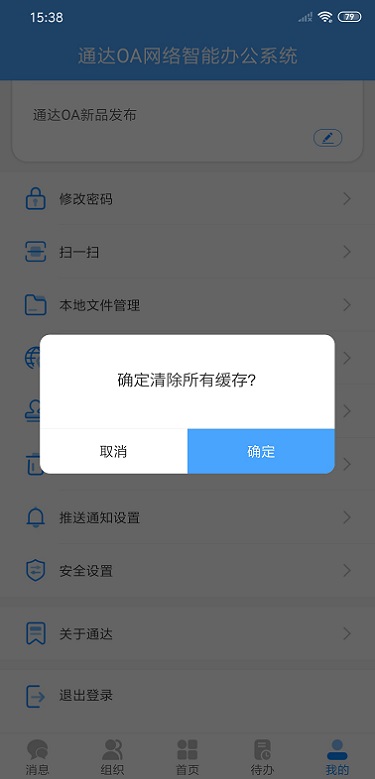
推送通知设置
如果关闭消息通知,则收到新消息时只会在以红色数字角标的形式重点提示,而不会收到手机推送的悬浮窗以及其他形式的通知;
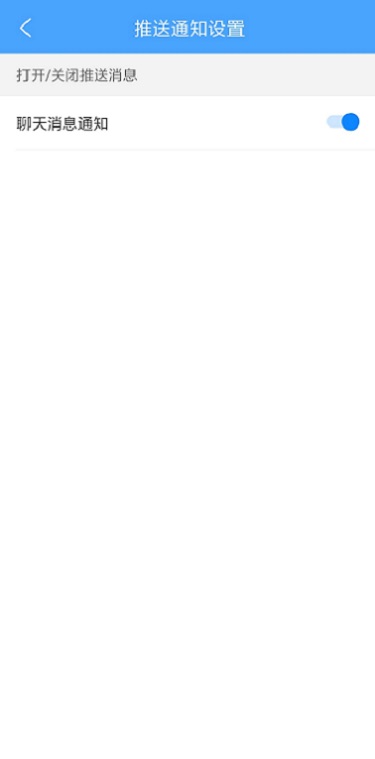
安全设置
安全设置提供了三种方案可供选择;
选择记住密码自动登录,在首次输入账号密码登录后会在15天内记住登录状态,再次登录时无需输入账号密码即可直接打开移动客户端;
选择使用密码登录,则每次打开APP都要输入密码进行验证方可登录成功;
使用指纹登录,需要手机支持指纹功能方可使用,选择该选项后每次登录需要验证指纹,指纹验证失败时也可以选择使用密码登录;
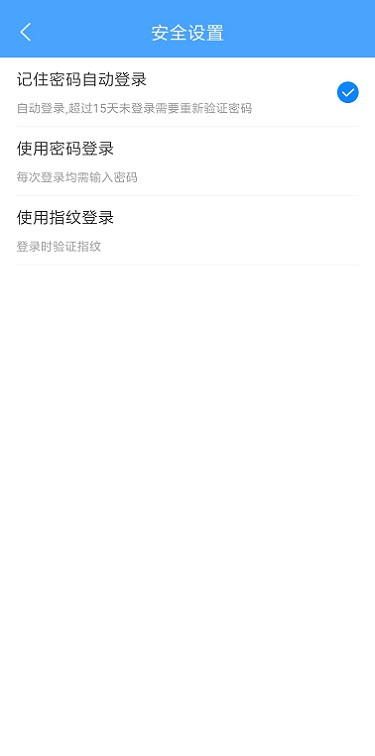
关于通达
可以查看通达OA移动端的当前版本号,并可以直接点击访问通达官网;
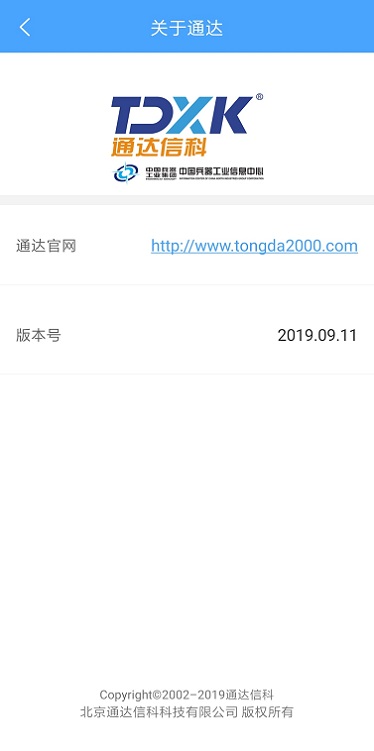
退出登录
点击退出登录会退出当前账号。